10 Facebook Ad Metrics marketingfolk skal spore: Social Media Examiner
Facebook Annoncer Facebook Analyse Facebook / / October 13, 2021
Overvældet af alle metrics inde i Facebook Ads Manager? Gad vide, hvilken du skal fokusere på?
I denne artikel finder du 10 vigtige metrics til brug ved analyse af dine Facebook -annoncer. Desuden finder du ud af, hvordan du sporer dem med en tilpasset rapport.

Sporing af Facebook -annoncer i en tilpasset rapport
Når det kommer til Facebook -annoncemetrikker, kan du stort set kategorisere dem i to spande: standard og brugerdefineret. Standardmetrics findes allerede i Ads Manager, og du vælger dem ganske enkelt, når du opretter din tilpassede rapport. Tilpassede metrics er derimod dem, du opretter ved hjælp af forskellige formler til at vise data, der ikke er tilgængelige som standard på din annoncekonto.
Det er let at blive overvældet af det store antal Facebook-annoncemetrik, du kan analysere på din annoncekonto-rækkevidde, visninger, frekvens, resultater, klikfrekvens (CTR), kvalitetsresultat, konverteringsrangering, og afkast på annonceudgifter (ROAS), for blot at nævne nogle få. Og med muligheden for at oprette brugerdefinerede metrics bliver mulighederne uendelige.
At måle den reelle indvirkning af din Facebook -annoncering på din virksomhed, og hvordan den genererer nyt salg og kunder, vil jeg guide dig igennem, hvordan du tilføjer 10 kernemetrikker (både standard og brugerdefinerede) til en brugerdefineret rapport.
#1: Opret en ny brugerdefineret rapport i Facebook Ads Manager
For at starte skal du oprette en brugerdefineret rapport, så du kan tilføje alle standard- og brugerdefinerede metrics, som vi vil dække i en datavisning. Dette giver dig mulighed for let at se på disse metrics på tværs af alle dine kampagner, annoncesæt og annoncer.
Lad os antage, at du bruger Facebook -annoncer til at generere salg til din virksomhed og bruge konverterings -kampagnemålet, der optimerer til køb. Målet med din kampagne er at generere en købshandling, som repræsenterer et salg af dit produkt eller din service. Dette kan være håndgribeligt som i en e -handelsvirksomhed, der kører gennem Shopify, eller et salg af et produkt til en informationsvirksomhed, der kører gennem Kajabi eller SamCart.
For at oprette en brugerdefineret rapport skal du åbne din Facebook Ads Manager dashboard og klik på knappen kolonner yderst til højre på skærmen. Du vil derefter se en liste over alle standardmetrics med ydeevne valgt som standard.
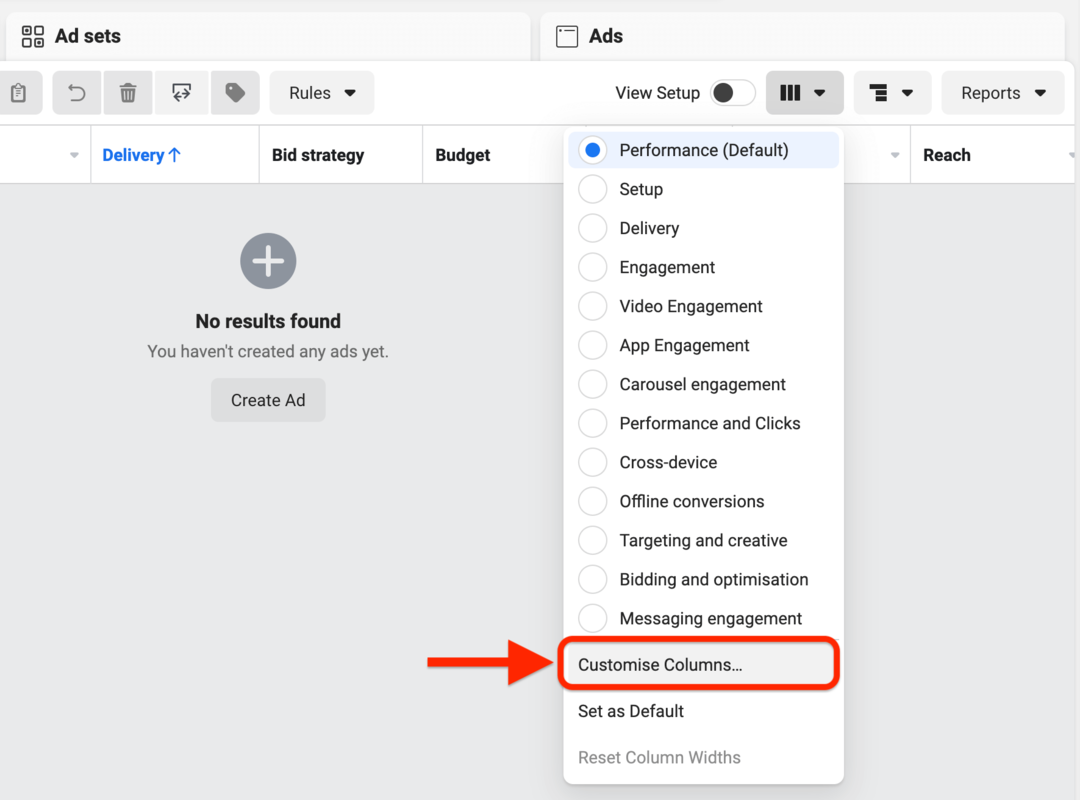
Rul ned til bunden af listen, og vælg Tilpas kolonner. Dette giver dig mulighed for at trække og slippe de metrics, du vil spore, i dit rapporteringsdashboard.
I vinduet Tilpas kolonner finder du tre kolonner. Til venstre ser du kategorierne af metrics at vælge imellem, midten er, hvor du vælger dine metrics, og den højre kolonne viser de metrics, der vil blive inkluderet i denne rapporteringsvisning.
På listen over metrics til højre lader Facebook dig slette metrics, du ikke vil bruge i din brugerdefinerede rapport, og trække og slippe for at omarrangere dem.
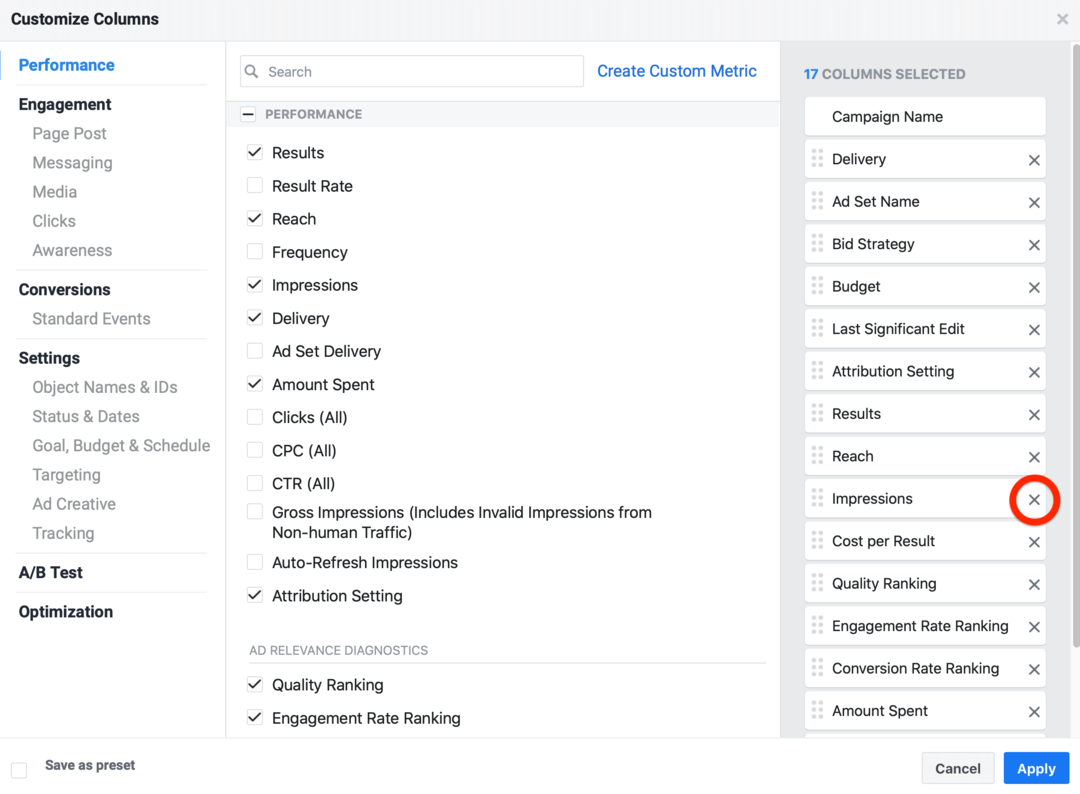
Få ekspertuddannelse i marketing i sociale medier fra profferne

Vil du komme foran konkurrencen eller lære at diversificere din strategi?
Lær af snesevis af branchens mest betroede eksperter, gnid albuer med andre smarte marketingfolk, og tag din marketing til det næste niveau under denne 3-dages begivenhed i solrige San Diego, CA.
KLIK FOR AT LÆRE MEREStart med at slette følgende metrics i højre kolonne:
- Indtryk
- Kvalitetsrangering
- Rangering af engagementer
- Konverteringsfrekvens
- 3-sekunders video afspilles
- Videoprocent set
- Gennemsnitlig afspilningstid for video
For at slette en metric skal du blot klikke på X til højre for metricen.
Når du er færdig, er det næste trin at begynde at tilføje metrics til din brugerdefinerede rapport sammen med standardpræstationsmetrics (f.eks. Resultater og pris pr. Resultat), du ikke har slettet.
#2: Tilføj 4 metrics for at vurdere webstedstrafik fra din Facebook -annonce
De fire første metrics, du vil føje til din rapport, hjælper dig med at afgøre, om den trafik, der genereres fra din Facebook -annonce, kommer til dit websted, og hvor meget det koster dig.
Start med at tilføje disse tre metrics:
- Link klikker
- CPC (pris pr. Link klik)
- Landingssidevisninger
Du kan bruge søgelinjen øverst på skærmen til hurtigt at finde de metrics, du vil tilføje.
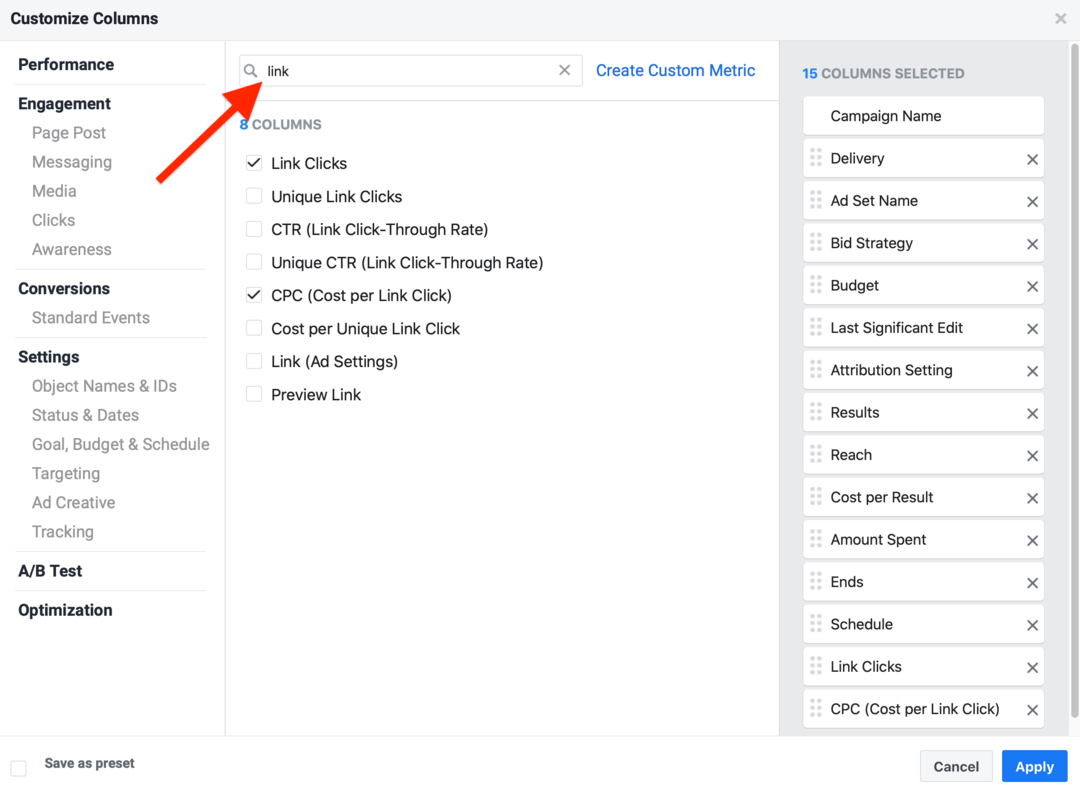
Disse tre metrics er vigtige on-platform metrics, der måler drop-off mellem mennesker, der klikker på dine annoncer, og dem, der bliver ved med at indlæse dit websted. Dette er en af de første ting, man skal kigge på, når man kører Facebook -annoncer, fordi det angiver, hvor meget trafik, der klikker på annoncerne, faktisk kommer til din URL -destination.
En grund til drop-off mellem link klik og landingssidevisninger er langsomme sideindlæsningstider. Hvis du får 100 link -klik, men du kun ser 50 landingssidevisninger, betyder det, at dit websted indlæses for langsomt, og du har et stort problem på hænderne. Du har lige fordoblet omkostningerne ved din trafik, fordi kun hver anden person bliver boende for at indlæse siden i stedet for alle, der klikker på din annonce.
En anden vigtig metric du skal måle (fordi den bestemmer din CPC) er CTR, specifikt linket CTR. Tilføj den efter metricen for landingssidevisninger. Jo bedre din CTR, jo mere belønner Facebook dig som annoncør, hvilket giver dig en lavere CPC, da der er en direkte sammenhæng mellem CPC og CTR.
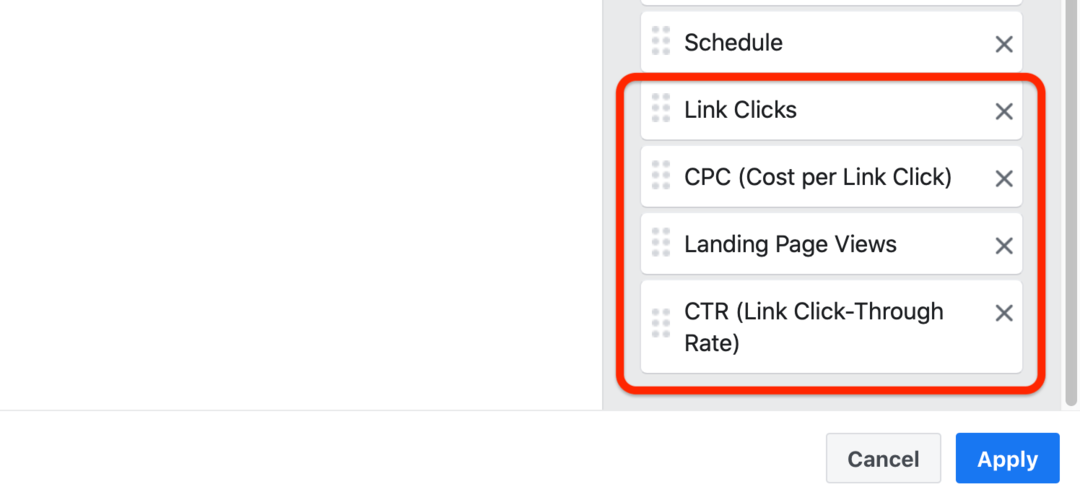
For eksempel kan du bruge benchmark -CTR'er baseret på publikummets temperatur. Du får vist en lavere CTR for kolde publikummer som lookalikes og interessebaserede fordi det er nye mennesker, der ikke kender din virksomhed endnu. Sigt efter mindst 1% CTR for denne type målgrupper.
Til varmt publikum af Instagram -engagerede, vil du se en højere CTR, så mål for et minimum på 1,5%. Og for varmt publikum med webstedstrafik eller eCommerce -standardbegivenheder, f.eks. Tilføj til indkøbskurv, skal du stræbe efter mindst 1,75% CTR.
#3: Tilføj 4 indkøbsbaserede Facebook-annoncer
Lad os nu gå videre til de købsbaserede metrics. Du vil føje disse fire metrics til din rapporteringskolonne:
- Samlet antal indkøb
- Købsværdi (giver købskonverteringsværdi)
- Omkostninger pr. Køb (giver omkostninger pr. Erhvervelse)
- Køb ROAS
Når du har tilføjet disse metrics, skal du fjerne markeringen i afkrydsningsfelterne under hver købsmetric i kolonnen til højre. Disse giver en yderligere opdeling, du ikke ønsker, da du ser på metrics som en hel figur.
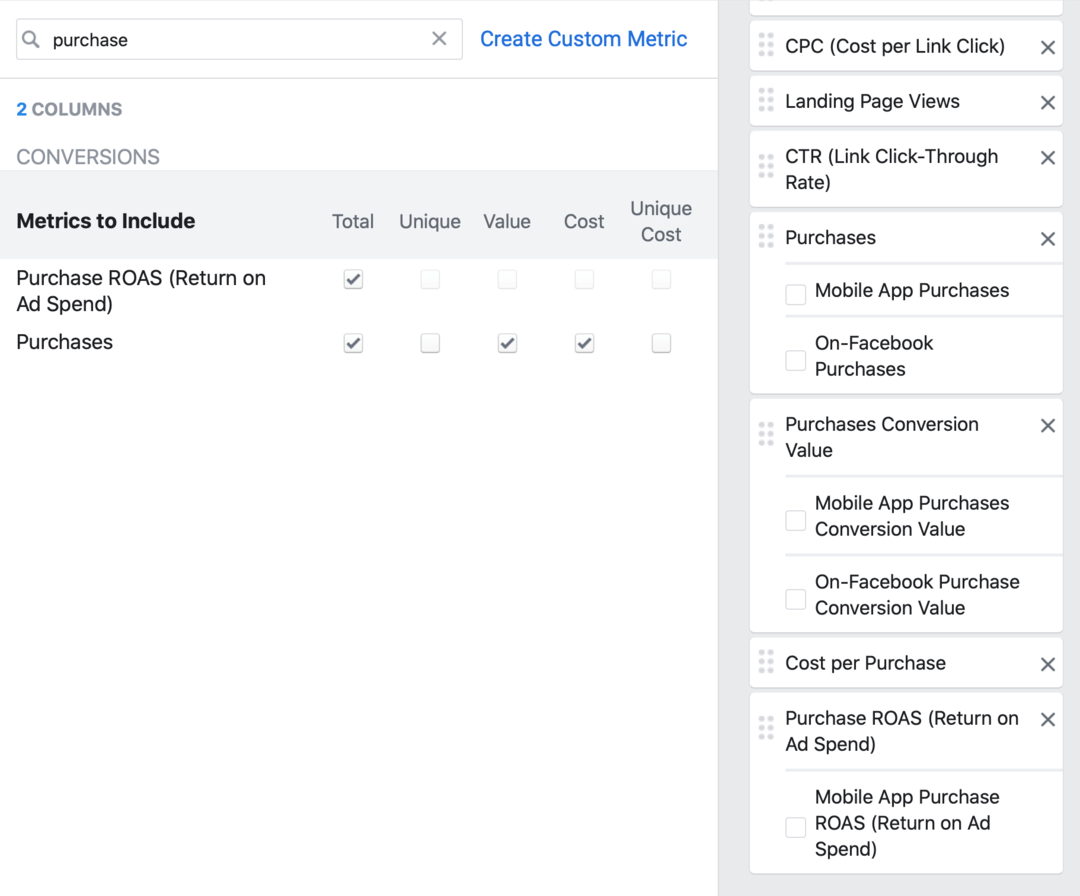
Leder den sociale afgift i stedet for at spille Catch Up

Træt af at spekulere "Hvad nu?" hver gang en social platform ændrer sig eller markedet skifter?
Få et kig på, hvor markedsføringsindustrien på de sociale medier er på vej - før det sker - med indsigtsfuld trendsanalyse leveret ugentligt.
Lad Social Strategy Club være din hemmelige konkurrencefordel.
KLIK FOR AT LÆRE MEREDe fire købsmetrikker ovenfor vil fortælle dig alt, hvad du har brug for at vide om antallet af salg, du genererer, hvor meget indtægter, du kan tilskrive disse salg, din pris pr. erhvervelse og dit ROAS, hvilket giver dig rentabiliteten af din Facebook annoncer.
Lad os lave en hurtig opsummering. Du skulle nu have en tilpasset rapporteringskolonne med følgende yderligere metrics:
- Link klikker
- CPC
- Landingssidevisninger
- Link CTR
- Indkøb
- Køber konverteringsværdi
- Pris pr. Køb
- Køb ROAS
#4: Tilføj 2 tilpassede metrics for at spore den gennemsnitlige ordreværdi og salgssidekonverteringer
Nu skal du bygge to brugerdefinerede metrics, der giver dig yderligere indsigt ud over standardmetrics, som Facebook giver dig.
Gennemsnitlig ordreværdi
Den første brugerdefinerede metric, du vil oprette, er gennemsnitlig ordreværdi (AOV).
Klik på linket Opret tilpasset metric i vinduet Tilpas kolonner.
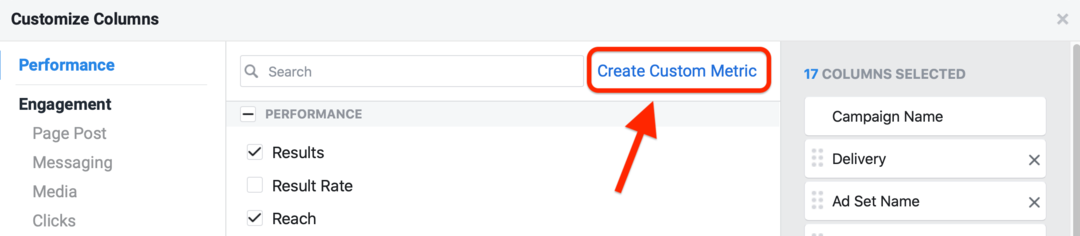
Navngiv denne metriske AOV i pop-up-vinduet, der angiver den gennemsnitlige omsætning pr. Køb. Forskellen mellem dine anskaffelsesomkostninger (pris pr. Køb) og AOV er din ROAS.
Lad os sige, at det koster dig $ 15 at få et køb, og AOV er $ 45. Dit ROAS er 3X, fordi $ 45 ÷ $ 15 = 3.
Du kommer til at bruge følgende formel til Facebook til at beregne din AOV:
Køb Konverteringsværdi ÷ Køb
Ved siden af navnet på din brugerdefinerede metric skal du vælge Numerisk i rullemenuen Format. I formelafsnittet skal du begynde at skrive "køb konverteringsværdi" og vælge den fra menuen, der dukker op.
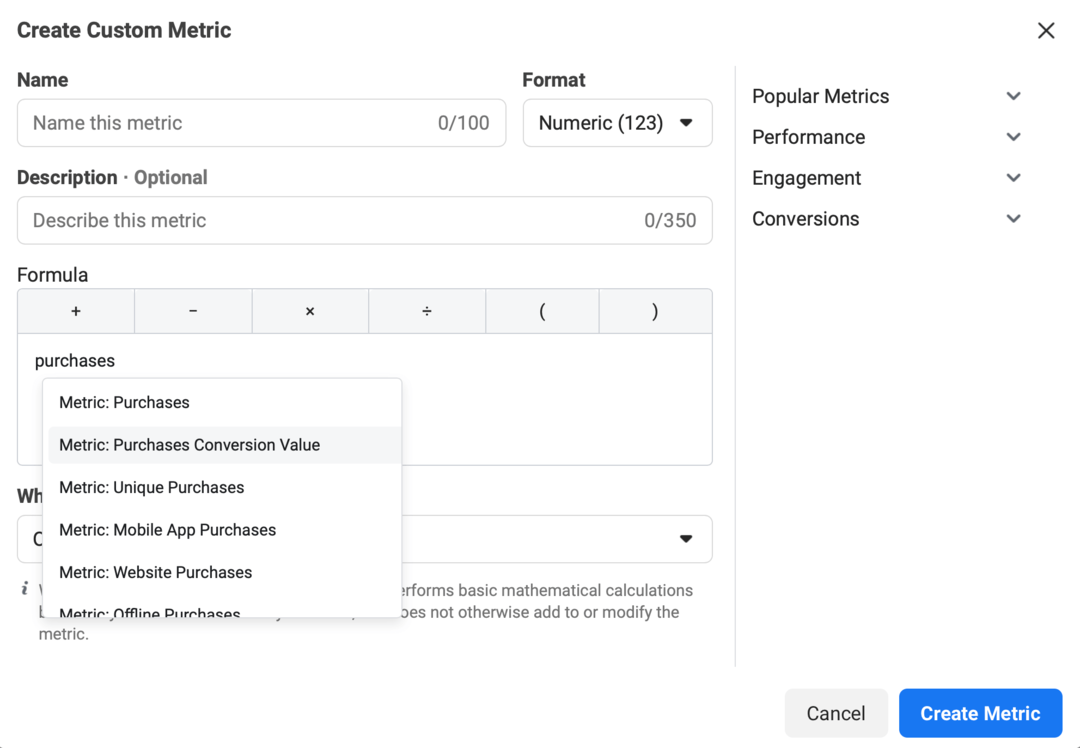
Klik derefter på divisionssymbolet, og indtast derefter "køb".
Når du har indtastet formlen, skal du klikke på Opret metric. Det viser dig nu AOV.
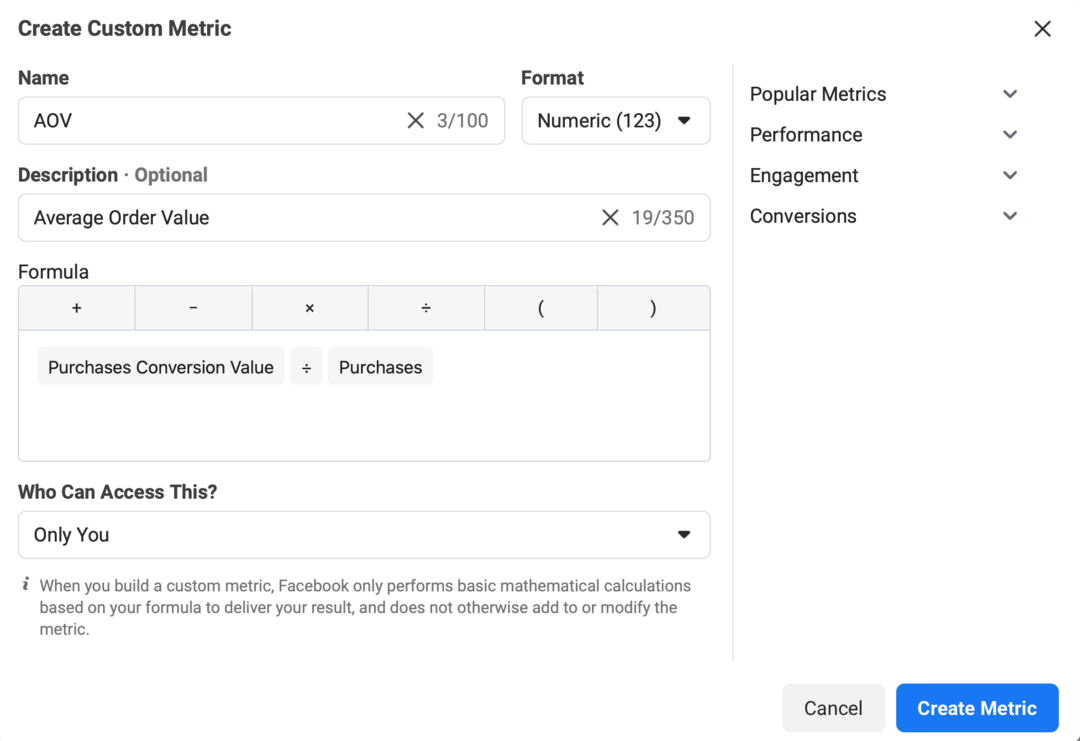
Det næste trin er at tilføje denne tilpassede metric til din rapport. I den midterste kolonne skal du vælge AOV i sektionen brugerdefinerede metrics.
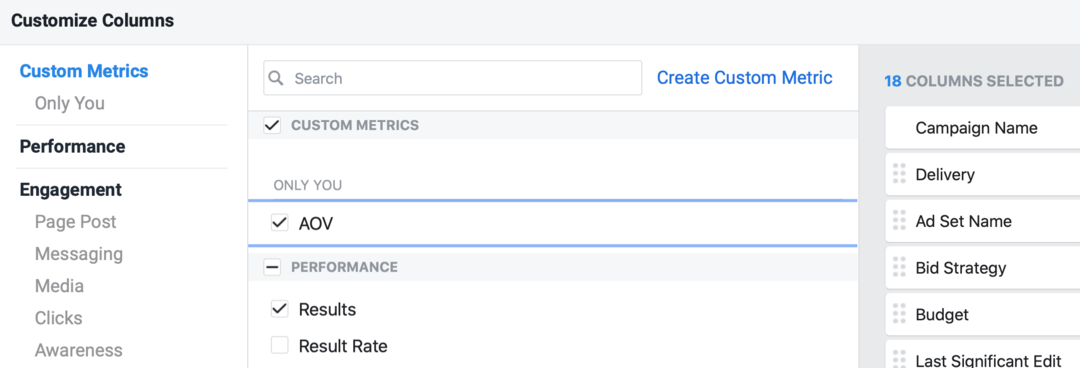
AOV er supervigtigt, for når du analyserer annoncer, finder du, at nogle annoncer har bedre metrics på Facebook, f.eks. En bedre CTR. Dog er deres ROAS muligvis ikke så godt, fordi deres AOV ikke er så høj. At forstå, hvilke annoncer der leverer den højeste AOV, og derfor den højeste ROAS, er afgørende for at måle din Facebook -annoncesucces og kendskab til de næste trin, uanset om det er yderligere test, optimeringer eller skalering.
Konverteringsrate for salgsside
Den anden brugerdefinerede metric, du vil oprette, er salgssidens konverteringsfrekvens. Det er afgørende at kende din salgs konverteringsrate, fordi du derefter kan se, hvilke Facebook -annoncer der konverteres bedre, ikke bare fra et CTR-perspektiv (som er en on-Facebook-metric), men ved hjælp af en off-Facebook-metric som salgssidekonvertering sats.
For at konfigurere denne brugerdefinerede metric skal du klikke på Opret brugerdefineret metric igen. Indtast "salgssidekonverteringsfrekvens" for navnet på denne metric, og vælg Procentdel som format.
I formelafsnittet skal du indtaste følgende formel for at beregne denne metric:
Køb ÷ Landingssidevisninger
Dette vil give dig en procentbaseret salgssidekonverteringsfrekvens. Det ser på landingssidevisninger-mennesker, der faktisk er blevet for at indlæse siden fra dine annoncer-og derefter procentdelen af de mennesker, der har købt inden for det 7-dages tilskrivningsvindue.
Når du er færdig, skal du klikke på Opret metric.
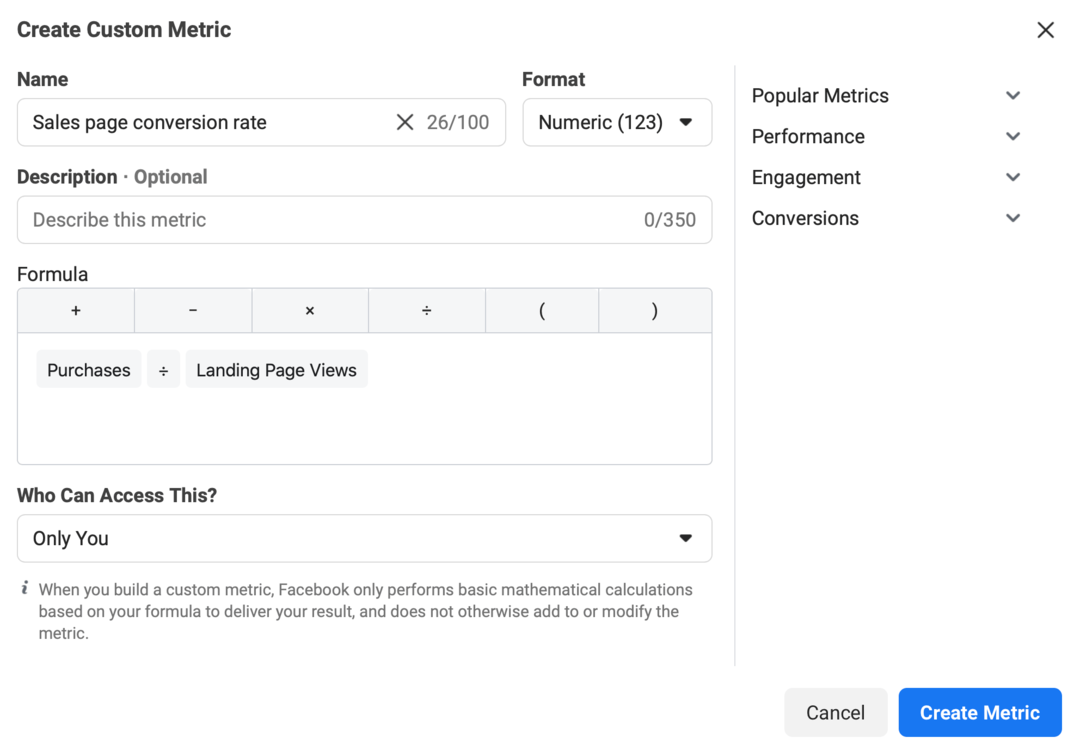
Føj derefter den tilpassede metric, du lige har oprettet, til din rapport.
Nogle af de højeste salgssidekonverteringsfrekvenser, jeg har set for nylig, er omkring 8% på hele kontoen. Jeg har endda set så meget som en 10% salgssidekonverteringsfrekvens fra kolde kampagner, når jeg brugte en tilpasset landingsside til Facebook -trafik.
Lad os opsummere endnu en gang. I din tilpassede rapport har du disse kolonner:
- Link klikker
- Pris pr. Link klik
- Landingssidevisninger
- Link klik på CTR
- Indkøb
- Køb konverteringsværdi
- Pris pr. Køb
- Afkast på annonceudgifter
- Gennemsnitlig ordreværdi
- Konverteringsrate for salgsside
Det sidste trin er at gemme denne rapport som en forudindstilling. For at gøre dette skal du klikke på Gem som forudindstillet i nederste venstre hjørne, indtaste et navn for det og derefter klikke på Anvend.
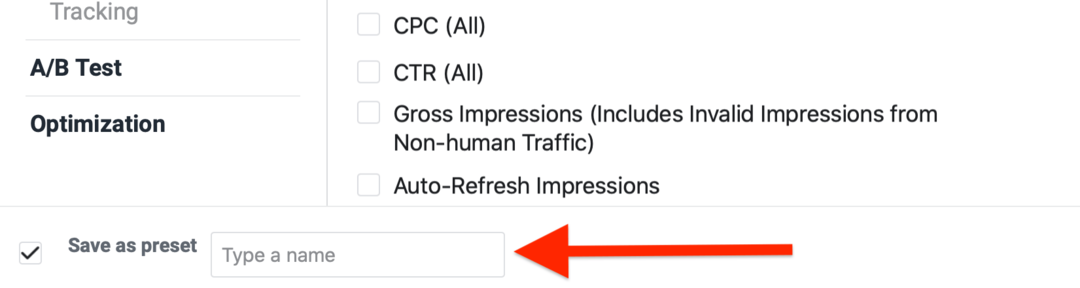
Dette bliver din tilpassede ROAS -rapport, som du kan måle dine kampagners effektivitet med. Du kan vælge det fra rullemenuen Kolonner i dit Ads Manager-dashboard.
Konklusion
Dette er de vigtigste metrics, du skal spore på Facebook - standardværdier plus brugerdefinerede metrics, som du kan oprette - der vil være grundlæggende for at evaluere din succes på platformen.
Ved at bruge metrics på Facebook, f.eks. Link klik og landingssidevisninger, kan du måle effektiviteten af den trafik, der sendes til dit websted. Derefter kan du ved hjælp af off-Facebook-metrics-de købte og tilpassede metrics-måle den reelle indvirkning af din annoncering på din virksomhed, og hvordan den genererer nyt salg og kunder.
Få flere råd om Facebook -annoncer
- Skaler dine Facebook -annoncer.
- Opbyg et varmt Facebook -annoncepublikum.
- Afslut læringsfasen for Facebook -annoncer hurtigere.
Oplev verdens største sociale mediekonference

Kvalitetsmarkedsføringstræning, praktiske takeaways og gavnlige forbindelser - det er bare en brøkdel af, hvad du kan forvente på Social Media Marketing World! Deltag i tusindvis af smarte marketingfolk i solrige San Diego i dette forår og niveau op din markedsføring.
🔥 Salget slutter tirsdag! 🔥
FÅ BILLETTER NU